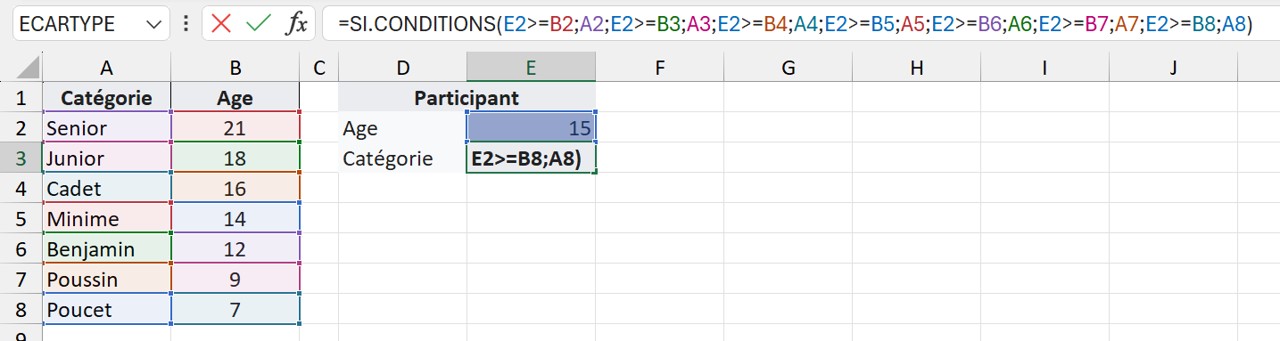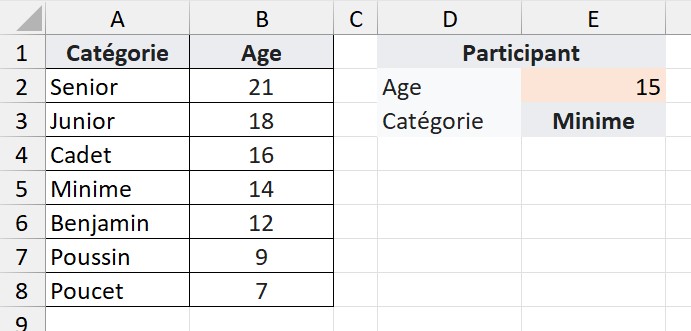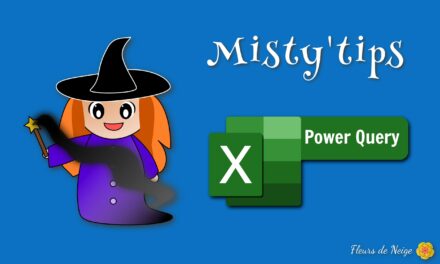Vous faites souvent des formules avec des SI imbriqués ? Utilisez la fonction SI.CONDITIONS (IFS).
Lorsque l’on veut faire une formule avec une condition, la fonction SI permet de d’afficher une valeur (ou autres) en fonction de la vérification de la condition. Pour vérifier plusieurs conditions, on peut imbriquer plusieurs fonctions SI.
SI.CONDITIONS (IFS)
Une autre méthode pour vérifier plusieurs conditions est d’utiliser la fonction SI.CONDITIONS (IFS en anglais).
=SI.CONDITIONS(test_logique1; valeur_si_vrai1; test_logique2; valeur_si_vrai2; …)
Il est possible de vérifier jusqu’à 27 conditions.
Mise en application
A partir d’un tableau définissant les catégories en fonction d’un âge, nous souhaitons définir à quelle catégorie appartient un participant.
La cellule E2 contient l’âge du participant. La cellule E3 doit renvoyer la catégorie du participant.
Dans la cellule E3, nous saisissons la formule suivante :
=SI.CONDITIONS(E2>=B2;A2;E2>=B3;A3;E2>=B4;A4;E2>=B5;A5;E2>=B6;A6;E2>=B7;A7;E2>=B8;A8)
Si l’âge du participant est :
- supérieur ou égal à 21, alors il est Senior
- supérieur ou égal à 18, alors il est Junior
- supérieur ou égal à 16, alors il est Cadet
- supérieur ou égal à 14, alors il est Minime
- supérieur ou égal à 12, alors il est Benjamin
- supérieur ou égal à 7, alors il est Poucet
Extension IFS dans d’autres fonctions
Le IFS en anglais se traduite par .CONDITIONS ou .SI.ENS.
L’extension de fonctions par IFS permet d’ajouter des conditions.